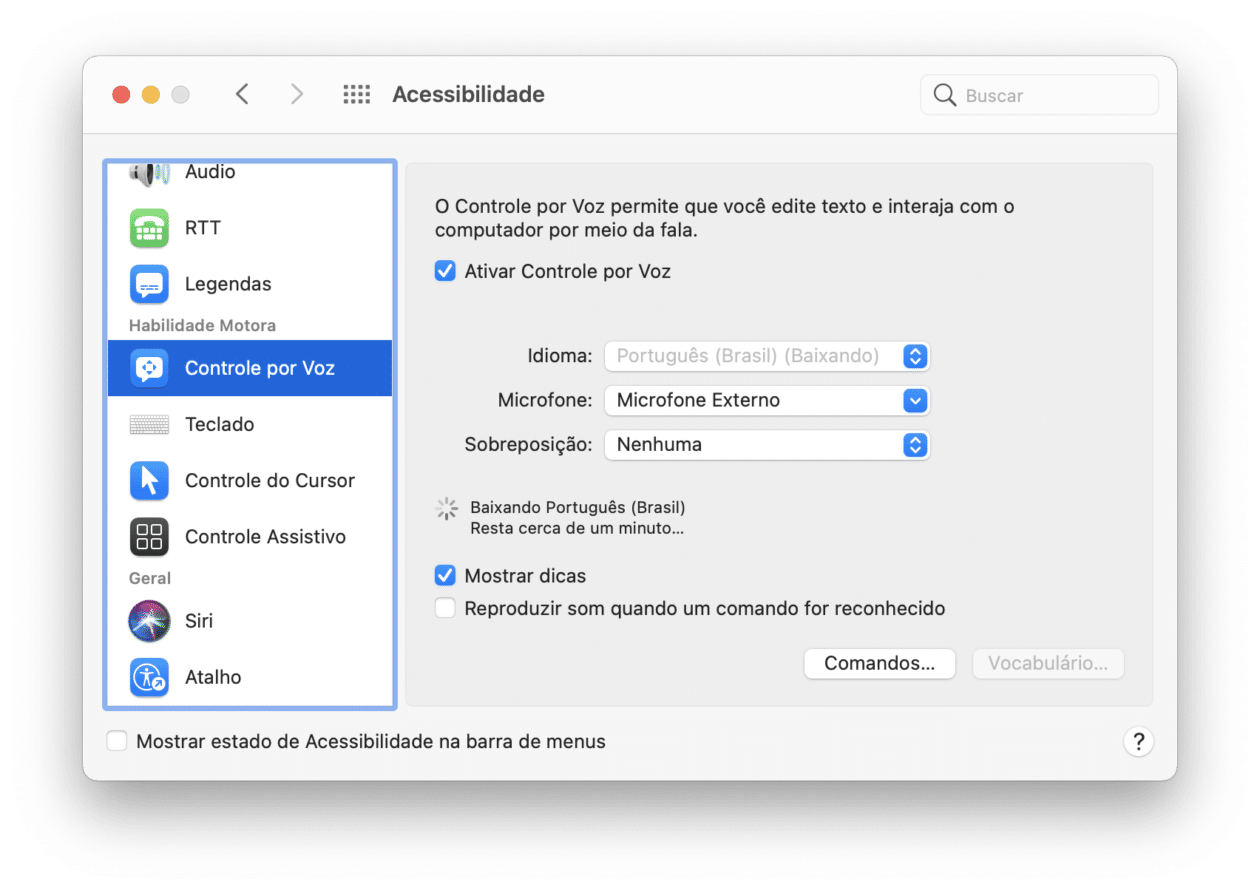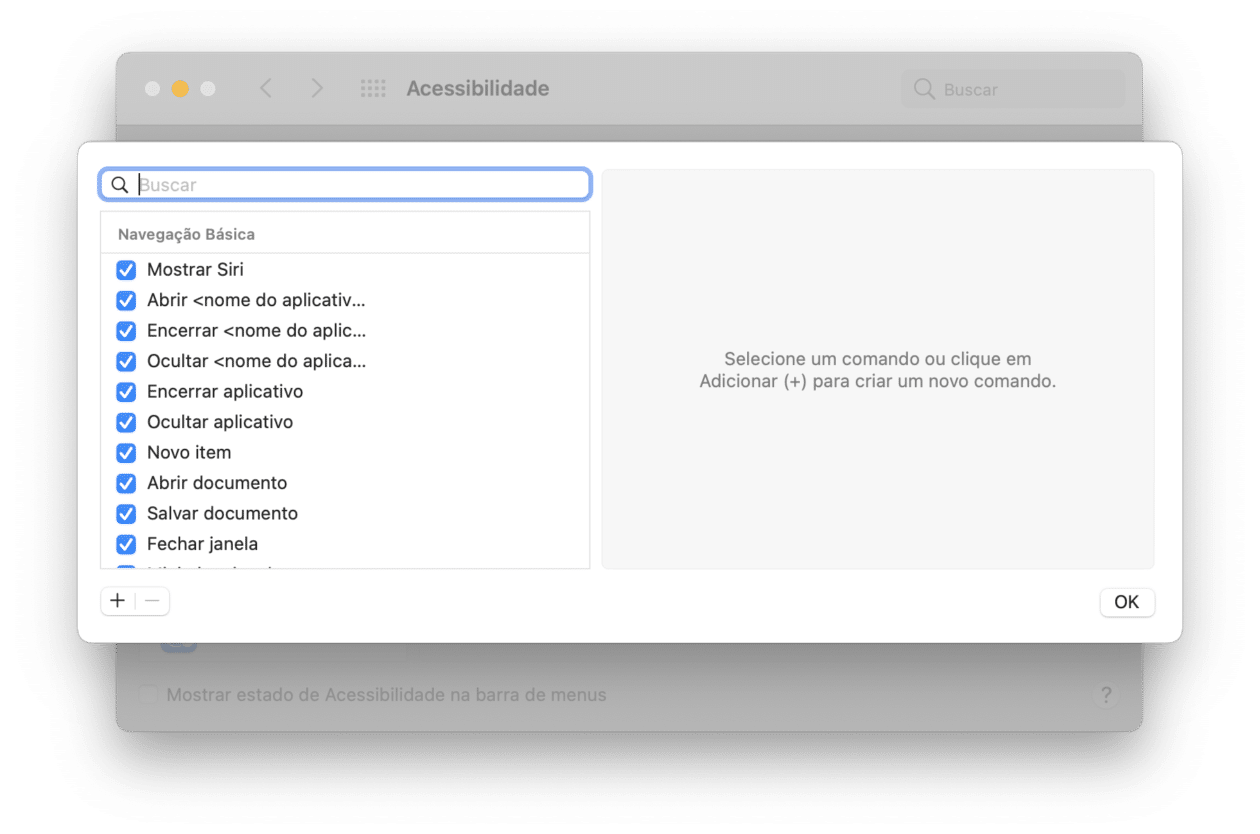Na WWDC19, a Apple lançou um recurso bem interessante na área de acessibilidade, chamado Controle por Voz. A ideia dessa função é permitir que usuários com alguma dificuldade motora possam continuar usando seus Macs, iPhones e iPads.
No iPhone/iPad, o recurso está disponível apenas em inglês e espanhol, então focaremos neste momento no Mac, onde ele já funciona no nosso idioma. Vamos nessa? 😊
Esse vídeo promocional do recurso mostra em detalhes como essa “mágica” acontece:
Incrível, não? Veja abaixo como ativar e usar o Controle por Voz do macOS.
Ativando o Controle por Voz
Certifique-se de que o seu Mac esteja rodando o macOS Catalina ou uma versão posterior. Em seguida, vá em Preferências do Sistema » Acessibilidade. Na aba lateral, selecione “Controle por Voz” e depois “Ativar Controle por Voz”. No canto da tela, aparecerá um ícone de microfone.
Caso “Português (Brasil)” não seja selecionado automaticamente como o idioma do recurso, é possível alterar rapidamente na opção “Idioma”. Com tudo devidamente selecionado, basta dizer ou clicar em “Repousar/Acordar” para pausar ou retomar o recurso.
Na tela do Controle por Voz, você ainda pode alterar o microfone a ser usado para captar a sua voz, se deseja que dicas sejam mostradas e se um som deve ser reproduzido quando um comando de voz for reconhecido.
Ainda é possível escolher a forma de sobreposição, que pode ser representada por Número de Itens ou Grade Numerada. A primeira é indicada para navegar por conteúdos mais complexos (como páginas da web que contêm muitos menus e caixas de seleção), enquanto a segunda é ideal para interagir com aquelas partes da tela em que o Controle por Voz não reconhece como clicáveis (como uma imagem sendo editada no Adobe Photoshop).
Clicando em “Comandos…” você pode ainda selecionar os comandos desejados para o recurso ou até criar um novo. Para isso, clique no botão “+”, no canto inferior esquerdo. Escolha então o comando de voz, o aplicativo desejado e a ação. Confirme indo em “OK” para salvá-lo.
Você também pode criar o seu próprio vocabulário do ditado, mas essa função ainda não está disponível em português.
Usando o Controle por Voz
Depois que tudo estiver configurado, você já pode usar o Controle por Voz. Veja alguns exemplos do que fazer:
- Para reiniciar o Mac, diga “Clicar no menu Apple, clicar em Reiniciar”. Se quiser usar a sobreposição de números, diga o número que aparece em cima da opção “Reiniciar”.
- Para abrir o Calendário e criar um novo evento, diga “Abrir o Calendário, mostrar números” e diga o número que aparecerá em cima do botão para criar um novo evento.
- Para abrir o Pages, diga “Abrir o Pages”; para criar um novo documento, diga “Clicar em novo documento”. Escolha um dos modelos de carta dizendo, por exemplo “Clicar em carta; clicar em carta clássica”. Para salvar o documento, basta dizer “Salvar documento”.
Quando o cursor estiver em um campo de texto (em uma barra de endereços, por exemplo), você poderá ditar para que a sua fala seja transformada em texto.
Sem dúvidas, esse é um recurso de acessibilidade muito bem-vindo! 🙂